
文 | 刘星文
对很多人来说,抠图是一件很麻烦的事儿,可能不少朋友学起了Ps,忙活了半天,也没掌握抠图技能 。
庆幸技术越来越先进,智能抠图工具越来越强,这为我们省去了很多时间。
Canva
在使用 Canva 网页版的时候,插入图片之后,选择特效,点击一键智能抠图,就完成了抠图,效果还真的不错。
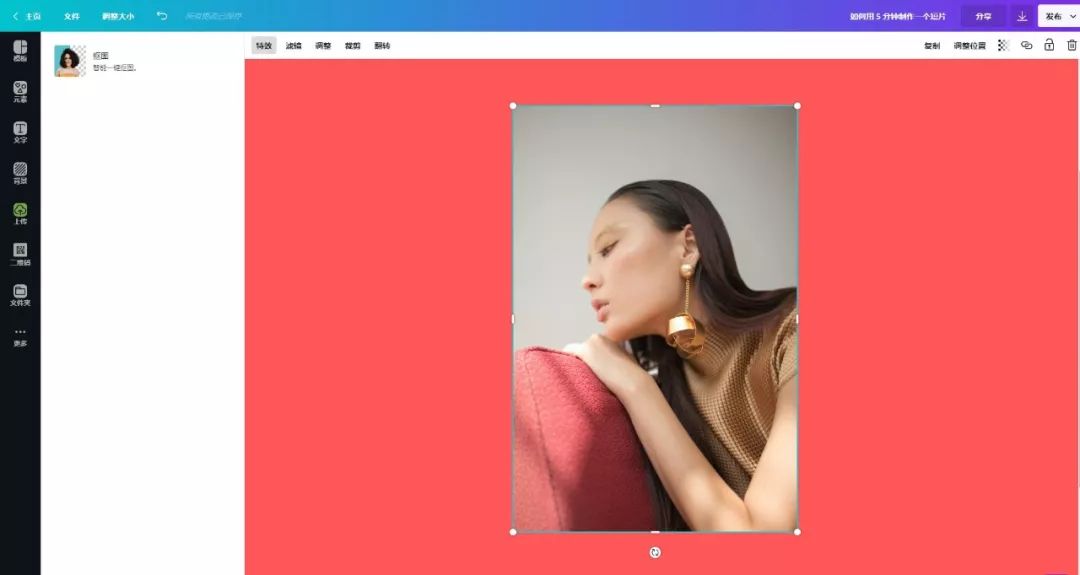
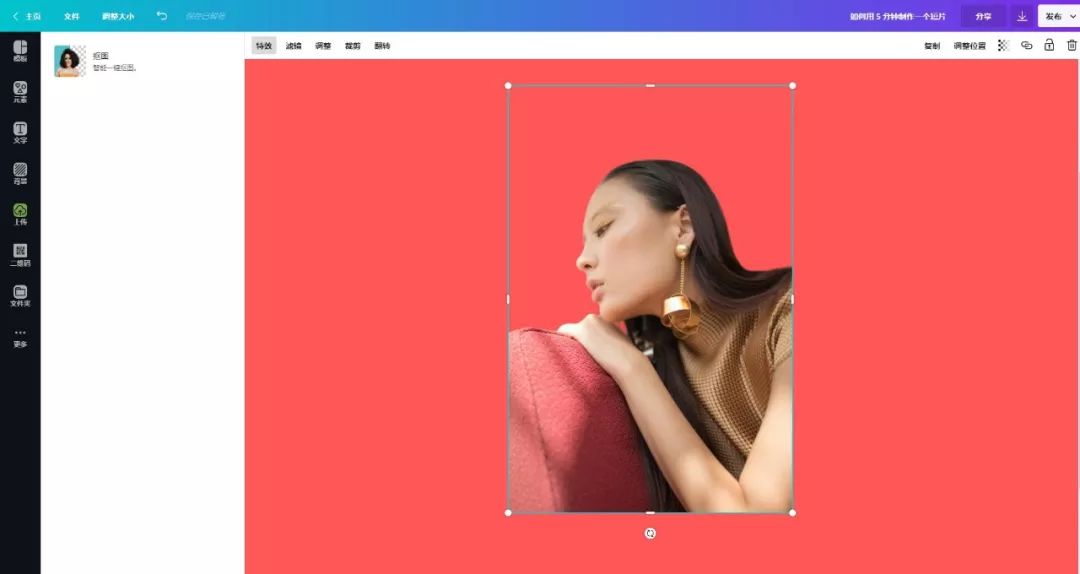
看看这张图。
 抠图前
抠图前
 抠图后
虽然人物细微的发丝没抠出来,但效果已经不错了,关键是整个过程你什么都不用做,只需等待就可以了。
电脑上的浏览器,iPad 上的浏览器都可以实现,目前我还没在Canva 的app里发现这个功能,估计以后会有的。
Keynote
对于不复杂的图片,Keynote 中有一个即时 Alpha 的功能,可以轻松进行抠图。
抠图后
虽然人物细微的发丝没抠出来,但效果已经不错了,关键是整个过程你什么都不用做,只需等待就可以了。
电脑上的浏览器,iPad 上的浏览器都可以实现,目前我还没在Canva 的app里发现这个功能,估计以后会有的。
Keynote
对于不复杂的图片,Keynote 中有一个即时 Alpha 的功能,可以轻松进行抠图。
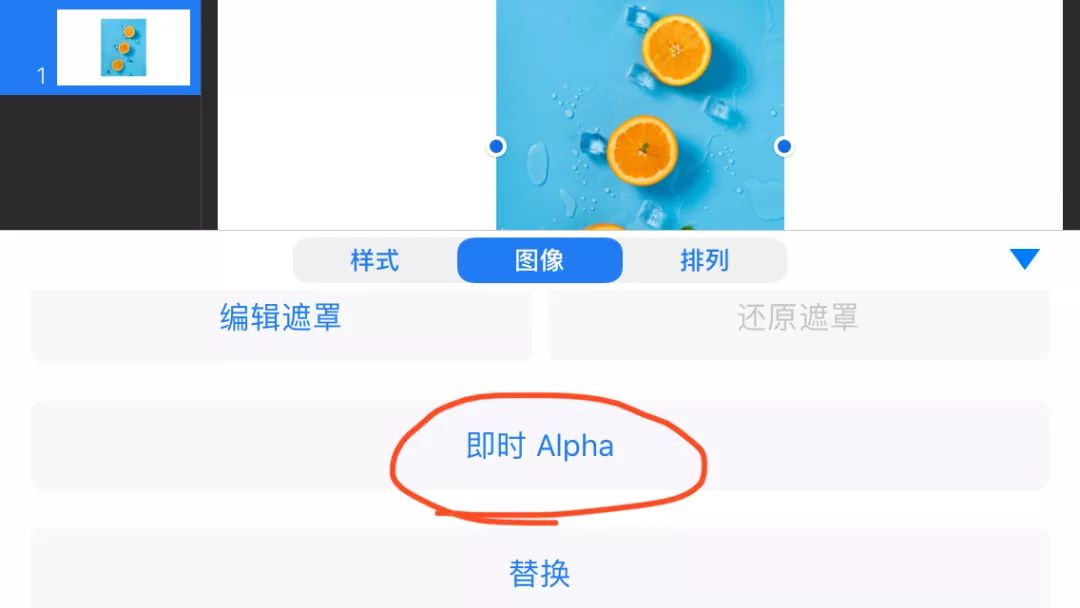 这个功能比较适合颜色形状不复杂,颜色反差比较大的图片。
比如这张素材图片,颜色对比很强烈,背景也比较干净。
这个功能比较适合颜色形状不复杂,颜色反差比较大的图片。
比如这张素材图片,颜色对比很强烈,背景也比较干净。
 我们现在用
iOS 版的
Keynote
来操作演示。
我们在 Keynote 中添加这张图片,点击顶部的 刷子样 的图标,选择即时 Alpha,会看到弹出一个提示。
我们现在用
iOS 版的
Keynote
来操作演示。
我们在 Keynote 中添加这张图片,点击顶部的 刷子样 的图标,选择即时 Alpha,会看到弹出一个提示。
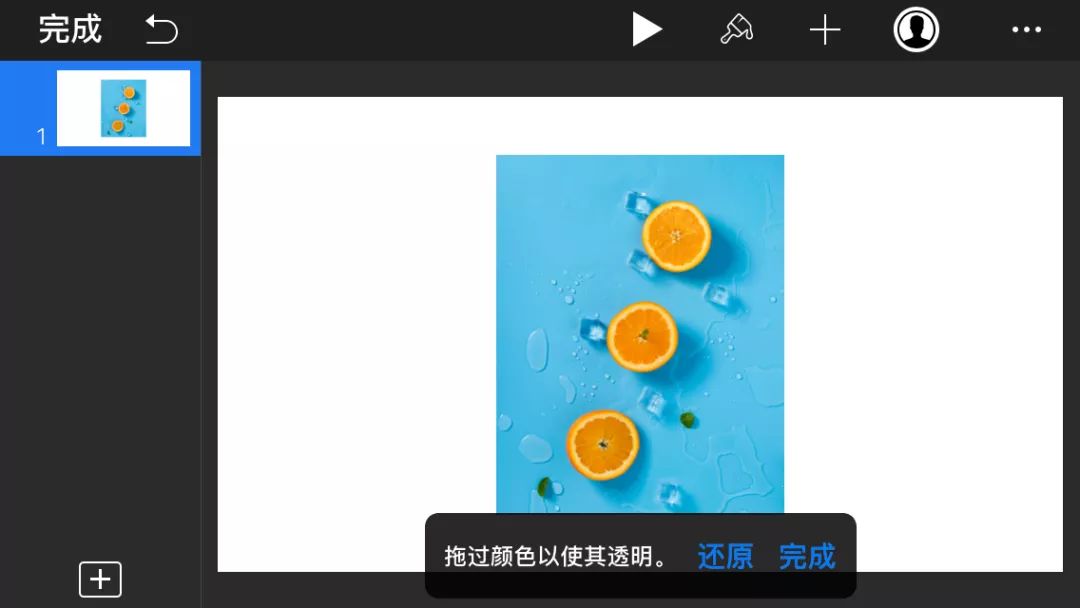 在想变成透明的颜色区域拖动,当除了橙子以外的区域都被选中后,点击完成,可以看到橙子就被抠了出来。
在想变成透明的颜色区域拖动,当除了橙子以外的区域都被选中后,点击完成,可以看到橙子就被抠了出来。
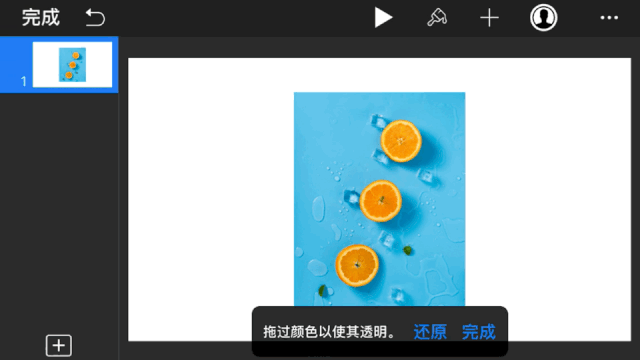 因为这张图不复杂,所以操作起来比较轻松,一气呵成。
我们再看一张图片,这张图虽然背景很干净,但手部和背景都有红色的成分。
因为这张图不复杂,所以操作起来比较轻松,一气呵成。
我们再看一张图片,这张图虽然背景很干净,但手部和背景都有红色的成分。
 现在我要把手部四周变透明。
添加图片,添加即时 Alpha,我们先试试一气呵成。
现在我要把手部四周变透明。
添加图片,添加即时 Alpha,我们先试试一气呵成。
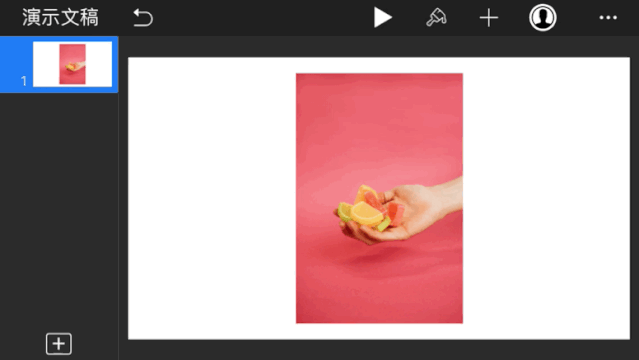 可以看到效果不理想,随着选择范围的增大,手部也被选中。
现在点击撤销,返回操作。
我们先在手部周围选择一部分,注意手部不要被选中。
可以看到效果不理想,随着选择范围的增大,手部也被选中。
现在点击撤销,返回操作。
我们先在手部周围选择一部分,注意手部不要被选中。
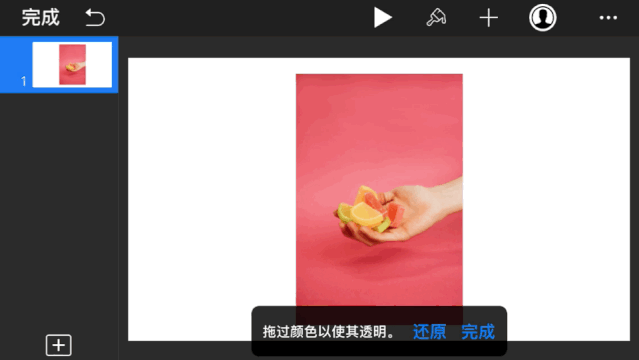 然后在选择一部分继续滑动,当手部四周被选中,而手部没有受到影响的时候即可完成。
可以看到,这样的效果就好了很多,但还有有一些残留的图像,我们可以用遮罩隐藏。
在 Keynote 中编辑图像时,遮罩也是非常好的工具。
然后在选择一部分继续滑动,当手部四周被选中,而手部没有受到影响的时候即可完成。
可以看到,这样的效果就好了很多,但还有有一些残留的图像,我们可以用遮罩隐藏。
在 Keynote 中编辑图像时,遮罩也是非常好的工具。
 添加一张图片,选择编辑遮罩,可以看到图片四周出现了线框。
直接拖动线框就可以改变画面,也可以拖动图片来改变。
添加一张图片,选择编辑遮罩,可以看到图片四周出现了线框。
直接拖动线框就可以改变画面,也可以拖动图片来改变。
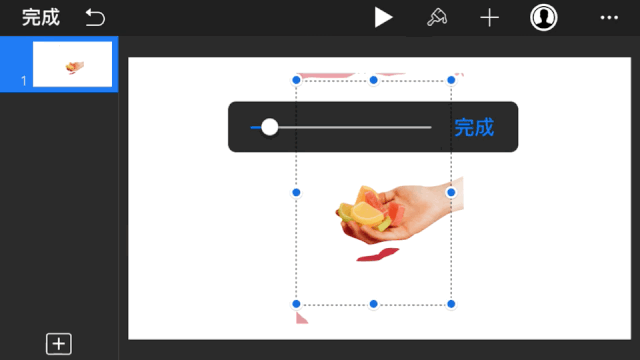 即时 Alpha 是一个非常实用的工具,用好了会大大提高效率,但目前来看,复杂的图片还无法得到理想的效果。
Keynote 的妙用:制作视频课程iOS 版 Keynote 更新:加入超好用的路径动画功能
我之所以特别热爱 Keynote,就是因为它的操作特别人性化。
没有过于复杂的界面,操作起来非常顺手。
掌握 Keynote,真的会大大提高效率。
马卡龙玩图
马卡龙玩图,一款抠图神器,而且可以抠视频。
当你导入一张照片,比如 人,猫,狗,鸟,等,它会自动识别物体。
即时 Alpha 是一个非常实用的工具,用好了会大大提高效率,但目前来看,复杂的图片还无法得到理想的效果。
Keynote 的妙用:制作视频课程iOS 版 Keynote 更新:加入超好用的路径动画功能
我之所以特别热爱 Keynote,就是因为它的操作特别人性化。
没有过于复杂的界面,操作起来非常顺手。
掌握 Keynote,真的会大大提高效率。
马卡龙玩图
马卡龙玩图,一款抠图神器,而且可以抠视频。
当你导入一张照片,比如 人,猫,狗,鸟,等,它会自动识别物体。
 图源于 usplash.com
识别完成,它会标识出背景和物体。
图源于 usplash.com
识别完成,它会标识出背景和物体。
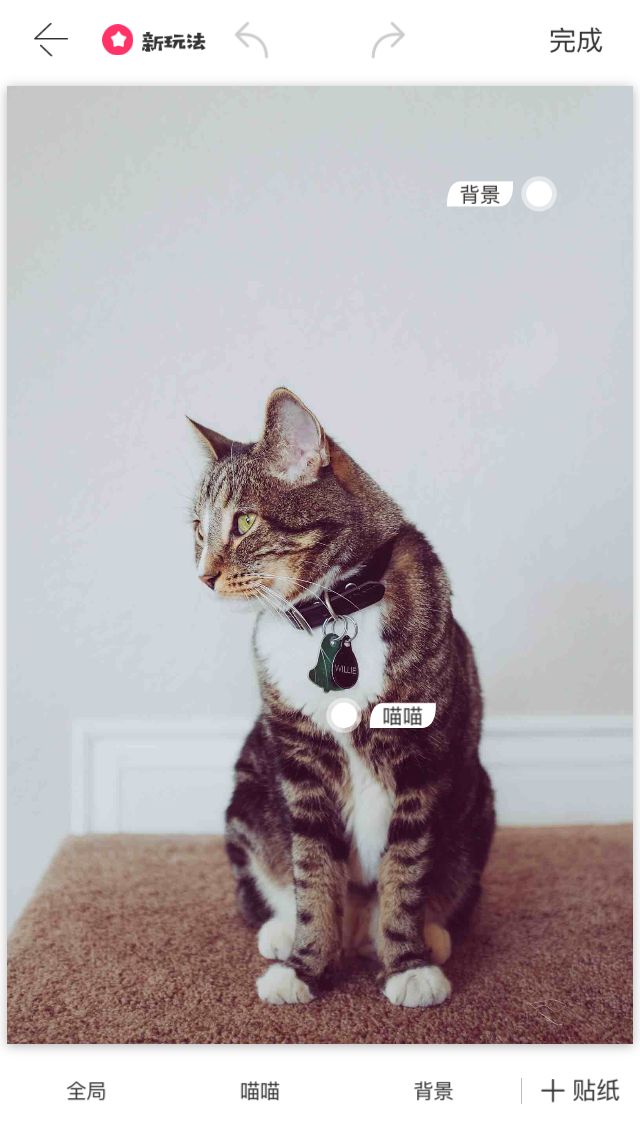 点击背景,我们可以删除或更换背景。
点击背景,我们可以删除或更换背景。
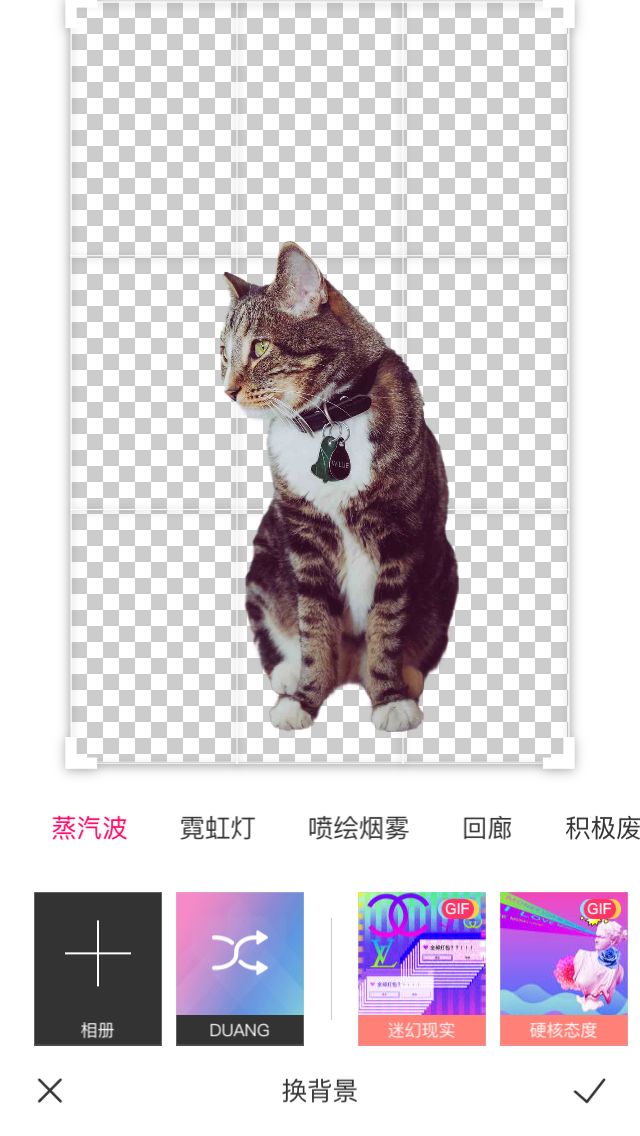 比如这只猫,我们点一下它,就会出现工具框,我们可以点住自由移动它。
比如这只猫,我们点一下它,就会出现工具框,我们可以点住自由移动它。
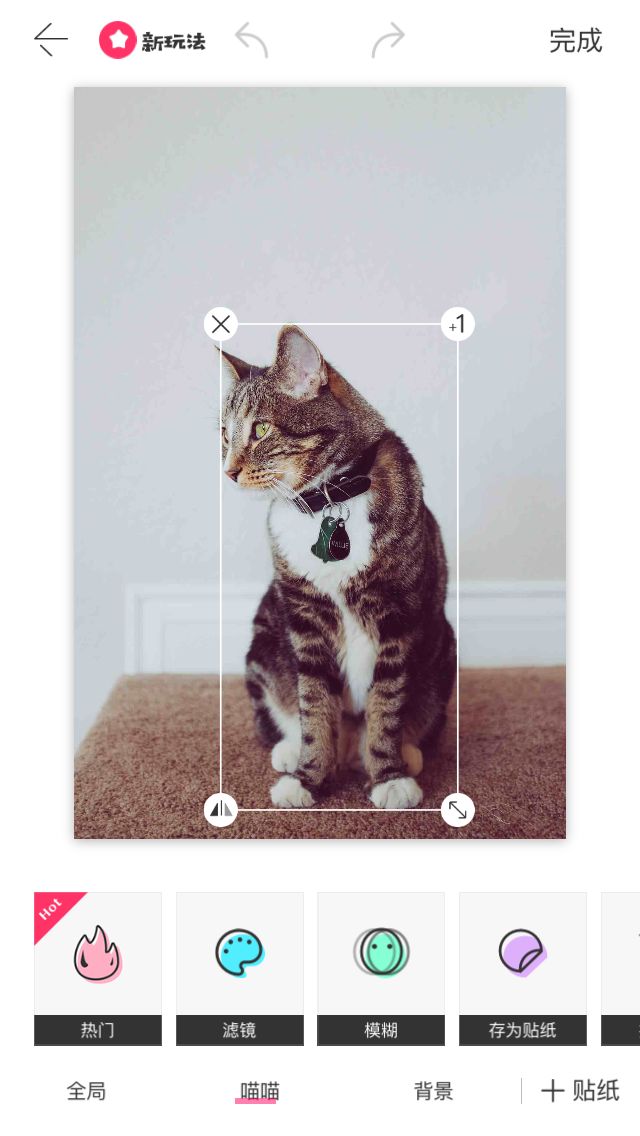 点×号,则可以把它删除,只剩下背景。
有时候图像如果复杂些,自动识别的效果不是很好,我们可以使用边缘修改。
点×号,则可以把它删除,只剩下背景。
有时候图像如果复杂些,自动识别的效果不是很好,我们可以使用边缘修改。
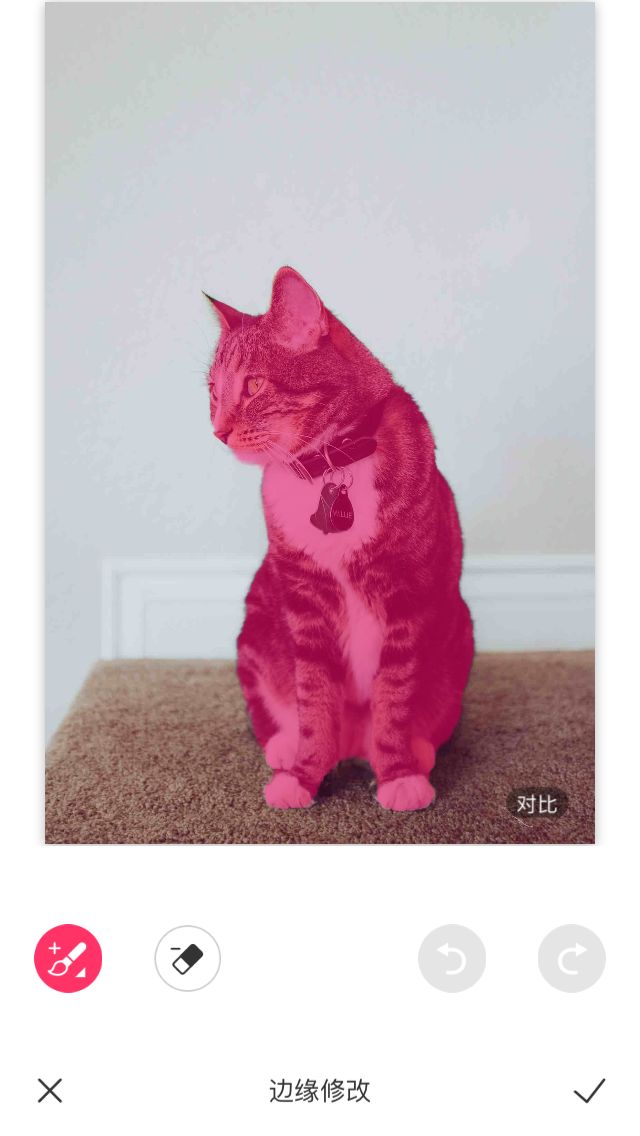 点+1则可以复制。
点+1则可以复制。
 还可以缩放及翻转图像。
两只按住旋转,则可以自由选择图像。
最好玩儿的是,我们可以轻松换背景。
还可以缩放及翻转图像。
两只按住旋转,则可以自由选择图像。
最好玩儿的是,我们可以轻松换背景。
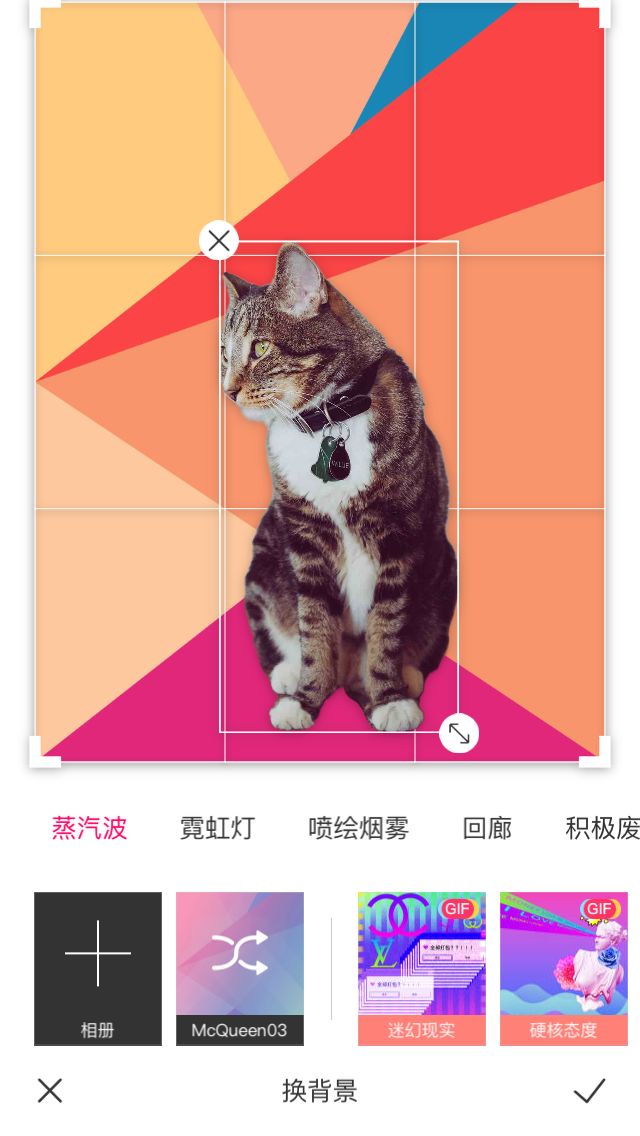 软件内置了非常多的背景,设计得都非常好玩儿。
软件内置了非常多的背景,设计得都非常好玩儿。
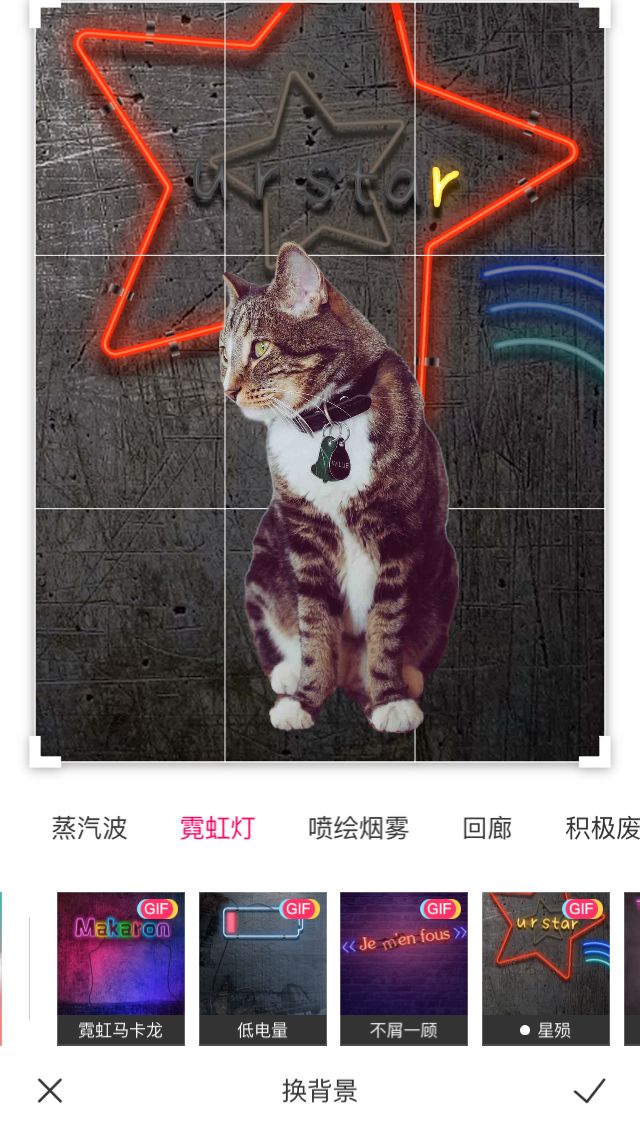 除了静态背景,它还内置了不少动态背景,这一点特别棒。
除了静态背景,它还内置了不少动态背景,这一点特别棒。
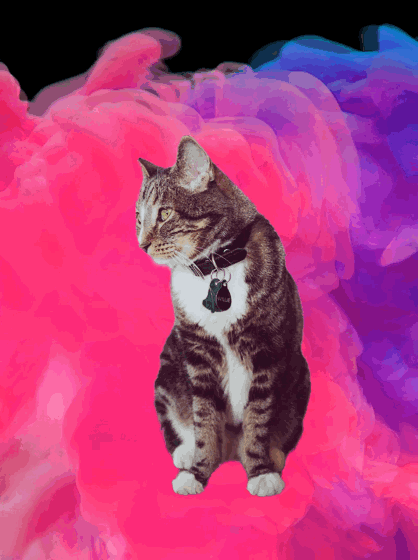 比如给它来个霓虹灯的背景,点击完成,则会生成视频保存到相册。
比如给它来个霓虹灯的背景,点击完成,则会生成视频保存到相册。
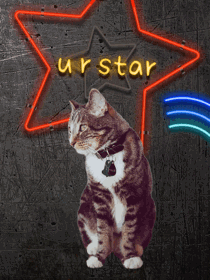 我们还可以对背景和物体进行模糊处理,比如点击背景,选择一种模糊,就会轻松生成创意效果。
添加贴纸也很有趣,除了内置贴纸,我们还可以使用相册里的素材。
比如我添加一张小鸟的照片,软件会自动识别图像,提示你是要添加小鸟还是整图,真的是太智能了。
我们还可以对背景和物体进行模糊处理,比如点击背景,选择一种模糊,就会轻松生成创意效果。
添加贴纸也很有趣,除了内置贴纸,我们还可以使用相册里的素材。
比如我添加一张小鸟的照片,软件会自动识别图像,提示你是要添加小鸟还是整图,真的是太智能了。
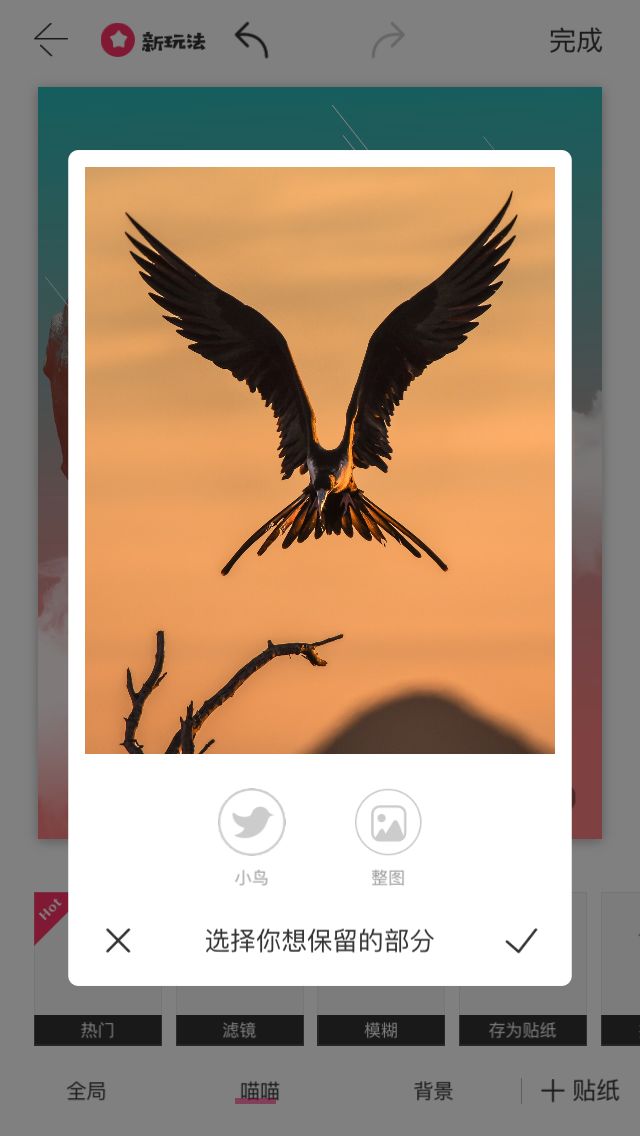 稍微遗憾的是,目前保存的作品文件还比较小,用在手机上还没什么问题,但如果放大使用清晰度就不够了。
这个软件真的是把图像合成变成了一件快乐的事儿,我们可以用它做很多好玩儿有趣的事情。
会想,真的是比会做越来越重要。
创作者高级定制课
刘星文:
20部摄影超美的电影,让你拥有顶级审美
刘星文:
手机摄影,2019最好用的App
封面、文首图,及文中素材图源于 unsplash.com
稍微遗憾的是,目前保存的作品文件还比较小,用在手机上还没什么问题,但如果放大使用清晰度就不够了。
这个软件真的是把图像合成变成了一件快乐的事儿,我们可以用它做很多好玩儿有趣的事情。
会想,真的是比会做越来越重要。
创作者高级定制课
刘星文:
20部摄影超美的电影,让你拥有顶级审美
刘星文:
手机摄影,2019最好用的App
封面、文首图,及文中素材图源于 unsplash.com








 本文介绍了几款强大的智能抠图工具,包括Canva网页版的一键智能抠图功能、Keynote的即时Alpha功能以及马卡龙玩图App。这些工具能够帮助用户快速高效地完成抠图任务,并提供了丰富的背景替换选项。
本文介绍了几款强大的智能抠图工具,包括Canva网页版的一键智能抠图功能、Keynote的即时Alpha功能以及马卡龙玩图App。这些工具能够帮助用户快速高效地完成抠图任务,并提供了丰富的背景替换选项。

















 被折叠的 条评论
为什么被折叠?
被折叠的 条评论
为什么被折叠?








